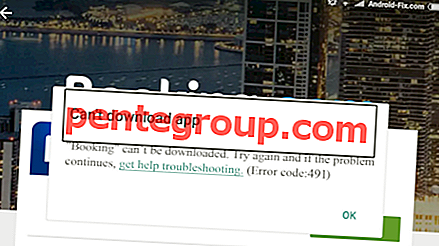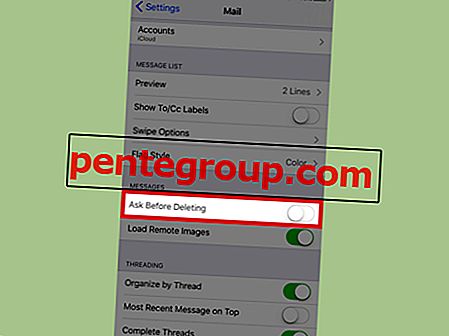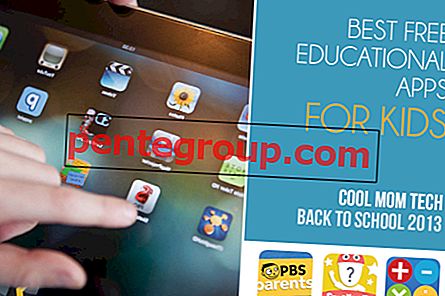Potresti anche vivere sotto una roccia se non hai sentito parlare di Dark Mode; dopo tutto, è in fuga in questo momento. Quasi tutti i produttori di smartphone e gli sviluppatori di app hanno saltato sul carro. Google ha anche diffuso il suo amore per la funzionalità di un'app alla volta. È giunto il momento per Gmail di ottenere un tema scuro ed ecco come è possibile attivare la modalità Dark di Gmail su dispositivi iPhone e Android.
Sì!! La tanto attesa funzionalità è finalmente arrivata per la tua app di mailing preferita. Sebbene Google lo adotti in modo leggermente diverso, invece del normale nero puro, utilizza una tonalità scura di grigio. Il campo di ricerca in alto e i cassetti di navigazione ottengono tinte e sfumature di grigio. Ma prima di esplorare la nuova combinazione di colori chiaro-scuro, vediamo come abilitarlo.
Come attivare Gmail Dark Mode su iPhone e Android
Accesso veloce:
- Come abilitare la modalità oscura in Gmail per iPhone
- Come abilitare la modalità oscura in Gmail per Android
Se utilizzi già la modalità scura su dispositivi iOS 13, iPadOS e Android, Gmail dovrebbe adottare automaticamente tali impostazioni. Tuttavia, se ciò non è ancora avvenuto, puoi anche attivare o regolare manualmente le impostazioni della Modalità oscura di Gmail. Google ha soprannominato la funzione come "tema oscuro" nella sua app e ti offre tre opzioni tra cui scegliere:
- Luce: se preferisci la Modalità luce per la tua casella di posta.
- Dark: per gli amanti della modalità Dark, che vogliono che la loro casella di posta sia sempre scura.
- Sistema predefinito: Gmail adotterà temi chiari o scuri secondo le impostazioni del tuo dispositivo. Ad esempio, se hai abilitato la modalità automatica scura, Gmail lo rispetterà; cioè, tema leggero al mattino e buio alla notte.
Nota: l'aggiornamento è ancora in fase di implementazione, quindi potrebbero essere necessari 10-15 giorni per ottenere la funzione.
Come attivare la modalità Dark in Gmail per iPhone e iPad
Come accennato in precedenza se la Modalità scura è abilitata sul dispositivo iOS 13 in esecuzione, Gmail lo adotterà automaticamente. Tuttavia, se non viene adottato o non hai ancora eseguito l'aggiornamento a iOS 13, utilizzare il seguente metodo manuale.
Passo 1. Apri la tua app Gmail sul tuo iPhone
Passo 2. Tocca l' icona Hamburger ( icona a tre righe) nell'angolo in alto a sinistra dello schermo.
Passaggio n. 3. Scorri verso il basso e seleziona Impostazioni.
Passaggio 4. Tocca Tema.
Passaggio n. 5. Puoi scegliere il tema del tuo dispositivo tra tre opzioni: chiaro, scuro e predefinito di sistema.
Come attivare la modalità oscura in Gmail per Android
Gli utenti Android che eseguono Android 10 possono impostare la Modalità scura come predefinita e Gmail seguirà l'esempio. Vai all'app Impostazioni sul tuo dispositivo e seleziona l'opzione Visualizza, qui attiva il tema Dark. Se si utilizza una versione precedente, attenersi alla seguente procedura:
Passo 1. Apri la tua app Gmail sul tuo telefono Android
Passo 2. Tocca l' icona Hamburger ( icona a tre righe) nell'angolo in alto a sinistra dello schermo
Passaggio n. 3. Scorri verso il basso e seleziona Impostazioni → Impostazioni generali.
Passaggio 4. In questa finestra, selezionare il tema.
Passaggio n. 5. Puoi scegliere il tema del tuo dispositivo tra tre opzioni: chiaro, scuro e predefinito di sistema.
È tutto per ora!!
Il signore oscuro scende su Gmail, ci sei? Oltre all'appeal visivo, la modalità fa bene anche ai tuoi occhi. Se come me sei un grande fan di Dark Mode, dai un'occhiata a queste oltre 100 app iOS che supportano Dark Mode. Non c'è bisogno di ringraziarmi per loro !! goditi la modalità oscura e resta in contatto per approfondimenti più interessanti.
Potresti dare un'occhiata a:
- Come passare rapidamente da un account Gmail all'altro su iPhone e Android
- Come estrarre il testo dall'immagine su iPhone e telefono Android
- Come nascondere l'anteprima dei messaggi di WhatsApp su iPhone e Android
- Come utilizzare Snapchat Baby Filter su iPhone e Android
Hai qualche feedback? Facci sapere nei commenti e resta in contatto con noi tramite Facebook, Twitter e Instagram per esplorare altri elenchi di app di questo tipo. Inoltre, assicurati di scaricare la nostra app iOS sul tuo iPhone e iPad.